Hvad er Tablet-tilstand i Windows 10 og Sådan tænder og slukker du

En af de største ting, der irriterer brugere om Windows 8, er dens startskærm. Windows 10 forsøger at løse dette problem med en separat fuldskærms-tabletmodus, som den håber vil berolige onde desktop-brugere.
Tablet-tilstand er en ny funktion, der automatisk skal aktiveres (hvis du vil have det), når du fjerner en tablet fra dens base eller dock. Startmenuen går så i fuld skærm som i Windows Store-apps og Indstillinger.
Det er også vigtigt at bemærke, at skrivebordet ikke er tilgængeligt i tablet-tilstand. Når du åbner for eksempel File Explorer, vises det kun maksimeret. Så er tablet-tilstand virkelig en tilstand, hvor Start-skærmen er hvor du vil bruge det meste af din tid til at interagere med Windows.
Hvis du er på et skrivebord med et ordentligt tastatur og en mus, så vil du kunne bruge Startmenuen, som kan ændres og tilpasses til dine behov og luner.
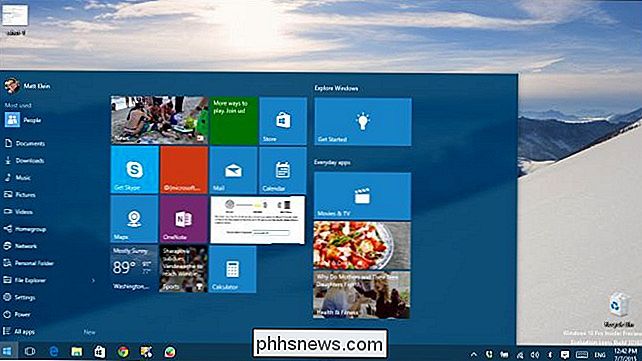
Hvis du vil teste tabletmodus, fordi du har en berøringsskærm eller du vil konfigurere dens opførsel, kan du manuelt tænde den og lave justeringer.
Du skal først åbne indstillingerne og derefter "system" -gruppen og derefter trykke på tænd / sluk-knappen under overskriften "Lav Windows mere berøringsvenlig ..." for at komme ind i eller forlade tabletmodus.
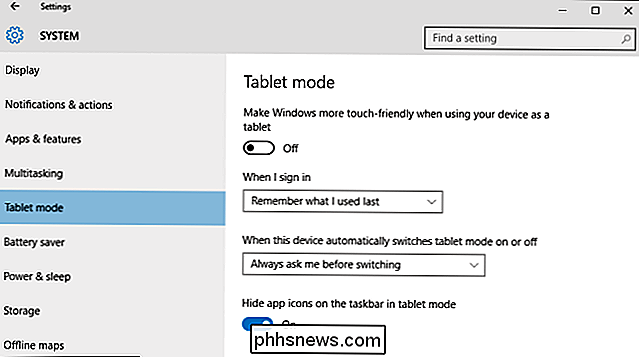
Du kan også konfigurere hvilken tilstand din enhed antager, når du logger ind, samt hvad din enhed skal gøre, når den automatisk ønsker at tænde eller slukke for tabletmodus.
I tablet-tilstand er det mest slående aspekt, at startmenuen er nu startskærmen, ligner Windows 8.
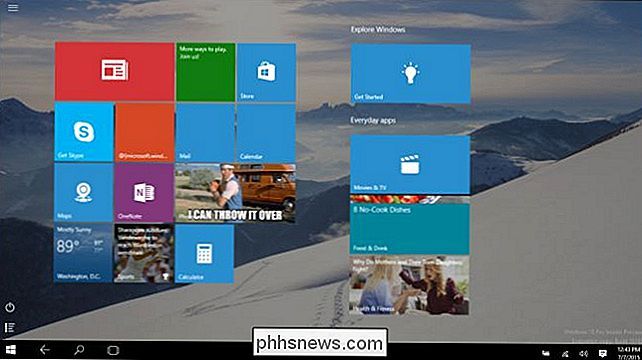
Bemærk, at ikonerne på proceslinjen vil ændre sig, leavi ng kun med en tilbage-knap, søgelyset og den virtuelle stationære knap.
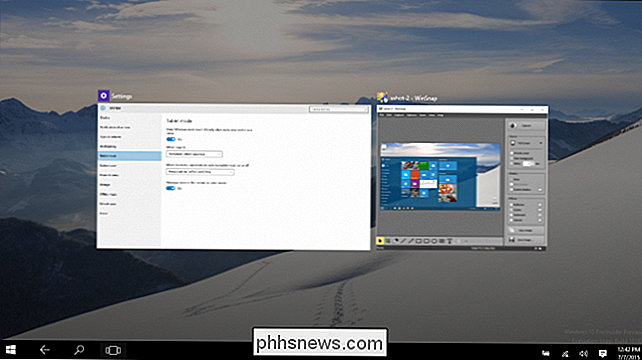
Virtuelle stationære computere er tilgængelige fra tablet-tilstand.
Hvis du vil have dine appikoner vist på proceslinjen i tablet-tilstand, kan du vise eller gem dem i indstillingerne "Tablet-tilstand".
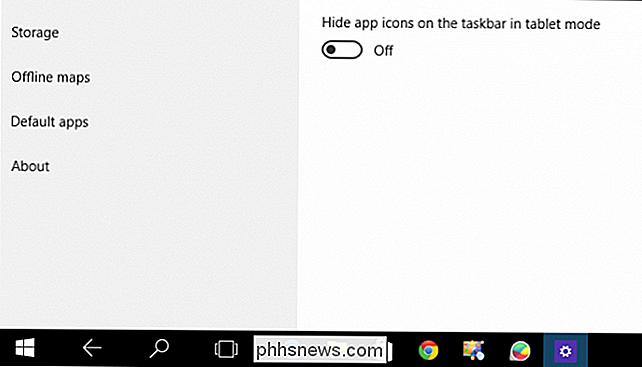
Vi anbefaler at vise appikoner, medmindre du virkelig kan lide en ren proceslinje.
Fuldskærmstilstand i Windows 10 er meget mindre irriterende end i Windows 8, fordi nu Du kan få adgang til dine apps, mapper og indstillinger med et enkelt klik med museknappen.
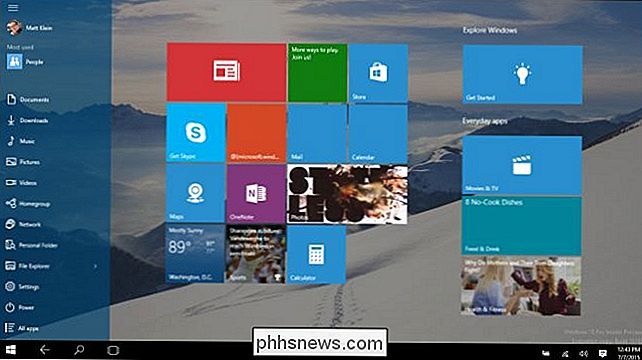
I dette skærmbillede har vi klikket øverst til venstre for at vise vores mest brugte apps, mapper og så videre.
Du kan også klikke på knappen "Alle apps" i nederste venstre hjørne for at se og starte et af dine installerede applikationer.
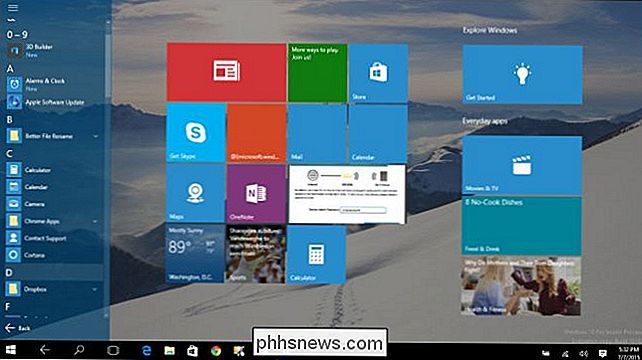
Husk, at skrivebordet ikke er tilgængelig i tablet-tilstand, selvom du vil kunne Gå stadig til skrivebordsmappen via File Explorer. Ellers kan du bruge din computer og alle dens applikationer som du normalt ville.
Fordelen ved tablet-tilstand vil naturligvis være, at det er langt mere hensigtsmæssigt at berøre skærme på grund af alle de store mål, det giver for vores fede fingre. Den ene store advarsel for de fleste mennesker kan stadig være, at du beskæftiger dig med startskærmen som den primære grænseflade, selvom den beholder tilstrækkelige skrivebordselementer, at det forhåbentlig ikke vil være for forvirrende for de fleste brugere.
Hvis du Har du spørgsmål eller kommentarer, som du gerne vil dele med os om Windows 10, bedes du give din feedback i vores diskussionsforum.

Alt hvad du behøver at vide om at komme i gang med Raspberry Pi
Nu over fire år har Raspberry Pi, en billig kreditkort-computer, taget computeren og DIY verden med storm. Læs videre, da vi leder dig igennem alt fra at købe for at drive den lille dynamo. Hvad er Raspberry Pi? Raspberry Pi er en computer med kreditkort, der er designet og fremstillet af Raspberry Pi Foundation, en nonprofitorganisation dedikeret til at gøre computere og programmeringsinstruktioner så tilgængelige som muligt for det bredeste antal mennesker.

Sådan ser du din nuværende Wi-Fi-forbindelseshastighed i Mac OS X
Siden jeg har brugt min nye MacBook Air, er jeg blevet befuddled ved at gøre nogle af de enkle opgaver i Mac OS X, som jeg normalt ville gøre fra min Windows laptop-lignende, viser forbindelseshastigheden for det nuværende Wi-Fi-netværk. Så bruger jeg 802.11ac eller ej? Normalt på min Windows 7-bærbar computer er alt, hvad jeg skal gøre, svæver over ikonet, eller dukker op på listen - du kan endda gå ind i netværksoplysningerne og se bare om hvert stykke data om netværket, alt fra systembakken.



